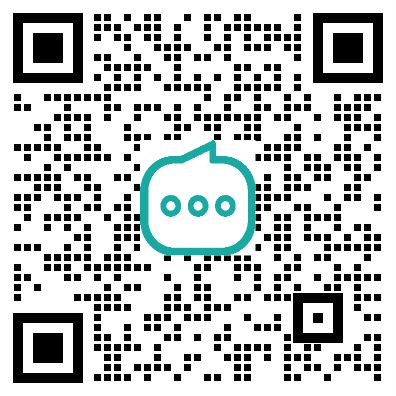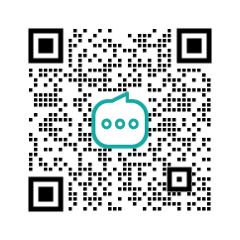对于每天需要操作淘宝直播中控台的主播和运营人员来说,长时间盯着密密麻麻的操作界面容易造成视觉疲劳。特别是在直播过程中需要快速操作时,清晰的文字显示能显著提升工作效率。通过放大中控台界面文字,不仅能降低操作失误率,还能帮助主播更精准地掌握实时数据。

文章导航
一、PC端中控台字体放大操作指南
1. 浏览器缩放功能(通用方法)
同时按下Ctrl+鼠标滚轮向上滑动(Windows系统)或Command+加号键(Mac系统),可快速放大整个网页界面。此方法适用于所有浏览器,调整后界面文字和图标都会等比例放大。
2. 分辨率调整法
右键点击桌面→显示设置→将屏幕分辨率调整为推荐值(通常为1920×1080)。较低分辨率会放大所有系统显示内容,但可能影响界面清晰度。
3. 浏览器内置设置
在浏览器设置中找到外观/显示设置→自定义页面缩放比例为110%到125%。建议优先使用该方法,可单独调整网页显示比例。
二、手机端操作技巧

1. 系统级字体放大
iOS系统:设置→辅助功能→显示与文字大小→开启更大字体
Android系统:设置→显示→字体大小与显示比例→拖动滑块调整
2. 中控台APP优化
打开淘宝直播APP→我的→设置→显示设置→选择大字号模式。此功能可针对性放大直播管理界面的文字显示。
三、注意事项与常见问题
1. 最佳显示效果建议
- 建议缩放比例控制在125%以内
- 推荐使用Chrome或Edge浏览器最新版本
- 调整后需刷新页面使设置生效
2. 常见问题解决方案
问题1:调整后界面排版错乱
→ 清除浏览器缓存(Ctrl+F5强制刷新)
问题2:部分按钮显示不完整
→ 将浏览器缩放模式改为仅缩放文字
问题3:手机端无法同步设置
→ 检查APP是否为最新版本(当前最新版本号:7.12.0)
四、进阶操作技巧
对于需要长期使用中控台的用户,建议:
- 搭配使用护眼模式(浏览器插件或系统夜间模式)
- 设置浏览器用户样式表自定义字体大小
- 外接显示器时选择2K/4K分辨率获得更清晰显示效果
通过上述方法,无论是新手主播还是资深运营,都能快速掌握淘宝直播中控台字体放大的核心操作。合理调整显示设置不仅能提升工作效率,还能有效保护视力,建议根据实际使用场景选择最适合的调整方案。
延展阅读: